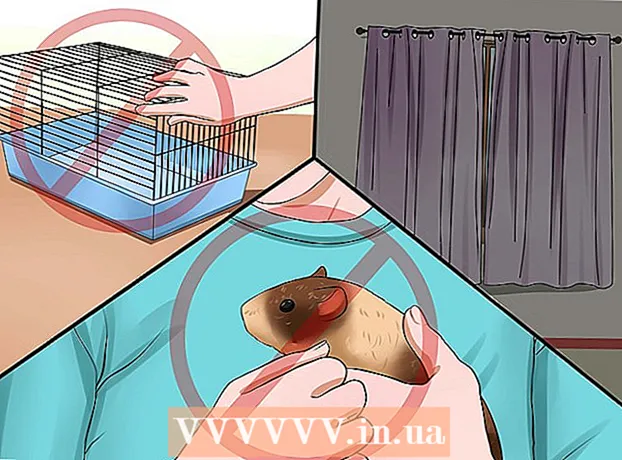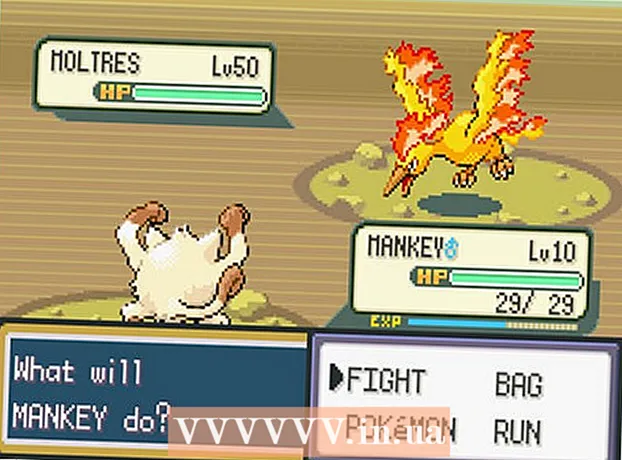Autor:
Randy Alexander
Fecha De Creación:
26 Abril 2021
Fecha De Actualización:
1 Mes De Julio 2024

Contenido
En este artículo, wikiHow te mostrará cómo eliminar correos electrónicos no deseados en la bandeja de entrada de Gmail.
Pasos
Método 1 de 4: cree filtros de correo electrónico no deseados
Abrir el sitio web Gmail. Si no ha iniciado sesión en su cuenta de Gmail, ingrese su dirección de correo electrónico y contraseña.

Seleccione el correo electrónico que desea filtrar. Puede hacer clic en el cuadro en la esquina izquierda del correo electrónico.
Haz clic en el menú "Más".

Hacer clic Filtrar mensajes como estos (Filtrar mensajes como este).
Hacer clic Crear filtro con esta búsqueda (Crea filtros con esta búsqueda).
Haz clic en el cuadro de diálogo "Eliminarlo".
Hacer clic Crear filtro (Crear filtro). Cualquier correo electrónico del remitente seleccionado se elimina automáticamente. anuncio
Método 2 de 4: darse de baja de la lista de correo electrónico
Abrir el sitio web Gmail. Si no ha iniciado sesión en Gmail, ingrese su dirección de correo electrónico y contraseña.
Haga clic en el correo electrónico del que desea cancelar la suscripción.
Busque el enlace "Cancelar suscripción". La mayoría de las listas de correo electrónico tienen la opción de cancelar la suscripción del remitente a continuación.
Haga clic en el enlace para cancelar la suscripción.
Sigue las instrucciones en la pantalla. Para la mayoría de las listas de correo electrónico, basta con hacer clic en el enlace "Cancelar suscripción" para cancelar la suscripción inmediatamente. Sin embargo, algunas listas requieren que realice una encuesta o alguna acción similar.
- Cuando hace clic en el enlace Cancelar suscripción, se le redirige a la página de inicio del remitente (por ejemplo, la página de Best Buy) para confirmar su selección.
Considere marcar al remitente como spam. Si su lista de correo electrónico no proporciona una opción para cancelar la suscripción, puede marcar como spam para que los mensajes de esta persona no sean visibles en la Bandeja de entrada.
- Haga clic en el icono de signo de exclamación en la barra de herramientas en la parte superior de la página al abrir o seleccionar un mensaje.
- Aún debe eliminar estos correos electrónicos en la carpeta "Spam" en la columna de la izquierda para eliminarlos por completo de su cuenta.
Método 3 de 4: eliminar correos electrónicos de un remitente específico
Abrir el sitio web Gmail. Deberá ingresar su dirección de correo electrónico y contraseña si no ha iniciado sesión.
Haga clic en la barra de búsqueda. Esta opción está en la parte superior de su bandeja de entrada de Gmail.
Ingrese el nombre del remitente.
prensa ↵ Entrar.
Seleccione todos los correos electrónicos que desee eliminar. Haga clic en el cuadro a la izquierda del correo electrónico para seleccionarlo.
- Puede hacer clic en el cuadro de diálogo Seleccionar todo en la esquina superior izquierda de la bandeja de entrada para seleccionar todos los mensajes de este remitente.
- Si desea seleccionar todos los mensajes de un solo remitente, puede hacer clic en "Seleccionar todas las conversaciones que coinciden con esta búsqueda" en la lista de correo electrónico.
Haga clic en el icono de la papelera. Este icono se encuentra en la barra de herramientas en la parte superior de la página.
Hacer clic Basura. Esta opción está en la columna izquierda de la pantalla.
Hacer clic Vaciar la papelera ahora (Limpiar la basura). Los correos electrónicos de los remitentes seleccionados se eliminarán por completo.
- Si no elige vaciar la papelera, su correo electrónico se guardará durante 30 días y luego se eliminará automáticamente.
Método 4 de 4: eliminar correos electrónicos anteriores a una fecha específica
Abrir el sitio web Gmail. Si no ha iniciado sesión, ingrese su dirección de correo electrónico y contraseña.
Decide una fecha abreviada. Por ejemplo, si desea eliminar todos los mensajes de los últimos 3 meses, se acortará la fecha de hace 3 meses a partir de hoy.
Haga clic en la barra de búsqueda. Esta opción está en la parte superior de la página de Gmail.
Ingrese "en: bandeja de entrada antes: AAAA / MM / DD". Quite los paréntesis.
- Por ejemplo, podría escribir "in: inbox before: 2016/07/08" para ver todos los mensajes antes del 7/8/2016.
Haga clic en el cuadro de diálogo Seleccionar todo. Puede encontrar esta opción en la esquina superior izquierda de su bandeja de entrada, justo debajo de la barra de búsqueda.
Hacer clic Seleccionar todas las conversaciones que coincidan con esta búsqueda (Seleccione todas las conversaciones que coincidan con esta búsqueda). Esta opción está a la derecha del mensaje "Todas las (número) conversaciones de esta página están seleccionadas" en la bandeja de entrada.
Haga clic en el icono de la papelera. Puede encontrar esta opción en la barra de herramientas en la parte superior de la página.
Hacer clic Basura. Esta opción está en el lado izquierdo de la pantalla.
- Hacer clic Vaciar la papelera ahora. La bandeja de entrada ya no contendrá correos electrónicos anteriores a la fecha seleccionada.
- Si no elige vaciar la papelera, el correo electrónico se guardará durante 30 días y luego se eliminará automáticamente.
Consejo
- Filtrar listas de correo electrónico es más efectivo que cancelar la suscripción.
Advertencia
- El correo electrónico en la papelera todavía ocupa espacio de almacenamiento.